Jak nastavit a používat rodinná hesla na iPhone
Různé / / June 26, 2023
Výchozí správa hesel na iPhonu, iPadu a Macu se výrazně zlepšila s nejnovějšími iOS 17, iPadOS 17 a macOS Sonoma. Nyní můžete bezpečně sdílet hesla a přístupové klíče se svou rodinou a důvěryhodnými kontakty. Řeší hlavní nepříjemnosti se sdílením hesel s ostatními na nedůvěryhodných platformách. Zde je návod, jak vytvořit skupinu, pozvat členy a synchronizovat vybraná hesla.
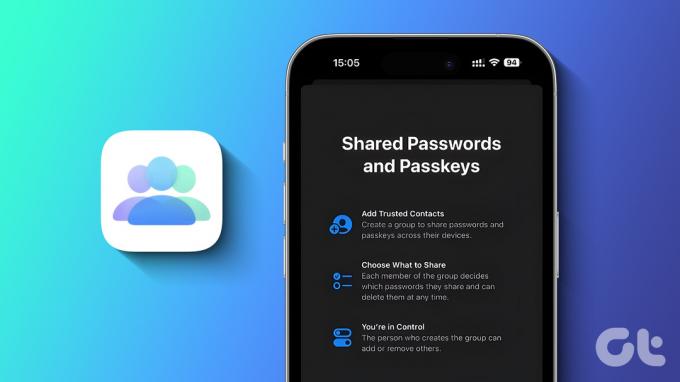
Předpokládejme, že své účty Amazon, Netflix, Disney+, Hulu a další sdílíte se svou lepší polovičkou, malými dětmi a dalšími členy rodiny. Namísto odesílání přihlašovacích údajů přes Zprávy, WhatsApp nebo jiné platformy si vytvořte skupinu v heslech iCloud a přidejte své důvěryhodné kontakty. Pojďme nastavit rodinná hesla na iPhone.
Poznámka: Možnost vytvářet „rodinná hesla“ je k dispozici pouze na nejnovějších iOS 17 nebo iPadOS 17 a macOS Sonoma. Nejnovější OS je k dispozici ve vývojářské beta verzi právě teď. Očekává se, že Apple vydá stabilní sestavení pro způsobilá zařízení na podzim. Můžete si přečíst naše specializovaný průvodce pro vyzkoušení raného sestavení na vašem iPhone nebo Mac.
Co jsou rodinná hesla v iOS 17
Funkce ‚Family Passwords‘ je součástí iCloud Keychain, kde můžete vytvořit skupinu a sdílet relevantní přihlašovací údaje se svým týmem, přáteli nebo členy rodiny. Vaše data jsou end-to-end šifrována a bezpečně uložena na iCloudu.
Nejste omezeni na vytvoření pouze jedné skupiny. Na cestách můžete vytvářet skupiny a sdílet hesla s několika kontakty. Můžete například sdílet banku své společnosti, Wi-Fi a další podrobnosti se spoluvlastníkem. Podobně můžete se svou ženou nebo manželem sdílet své kreditní karty a přihlašovací údaje k sociálním sítím.
Vždy můžete přidávat nová hesla a aktualizovat stávající. Členové skupiny mohou také zadat svá hesla a sdílet je s vámi a ostatními.
Skupinové požadavky na rodinná hesla
Rodinná hesla nemusí fungovat podle očekávání z několika důvodů. Chcete-li začít, dodržujte níže uvedené požadavky.
- iPhone vašeho člena skupiny musí používat iOS 17 nebo novější verzi.
- Členové musí přijmout vaši pozvánku, aby se připojili k rodinné skupině hesel.
- Členové skupiny musí na svých účtech povolit iCloud Keychain, aby synchronizovali změny hesla.
- Chcete-li někoho pozvat do skupiny, musí být ve vašem seznamu kontaktů.
Když členové vaší skupiny a vy splníte všechny požadavky, přečtěte si, abyste mohli bezpečně sdílet hesla se svou rodinou.
Nastavte rodinná hesla v iOS 17
Než začnete, mějte na paměti, že máte úplnou kontrolu nad typem dat, která sdílíte s důvěryhodnými kontakty na vašem iPhone. Členy skupiny můžete kdykoli odebrat a dokonce smazat celou skupinu pro všechny. Začněme.
Krok 1: Otevřete Nastavení na svém iPhone a přejděte na Hesla.
Krok 2: Ověřte se a klepněte na Začít pod Rodinná hesla. Stiskněte Pokračovat. Můžete také klepnout na + nahoře a vybrat „Nová sdílená skupina“.
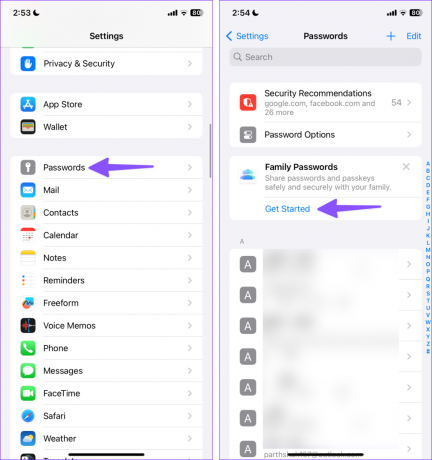
Krok 3: Nahoře zadejte název skupiny. Klepněte na Přidat lidi.

Krok 4: Vyhledejte jméno kontaktu a klepněte na Přidat.
Krok 5: Klepněte na Vytvořit v pravém horním rohu.

Krok 6: Vyberte hesla a přístupové klíče, které chcete přesunout do této skupiny. Klepněte na Přesunout.
Krok 7: Systém vás požádá, abyste osobu upozornili. Člen bude mít přístup k heslům, která jste sdíleli. Dávejte pozor, abyste nesdíleli bankovní a osobní účty na sociálních sítích (pokud jim plně nedůvěřujete s údaji). Klepněte na Upozornit prostřednictvím zpráv.
Krok 8: Zadejte komentář a stiskněte Odeslat.
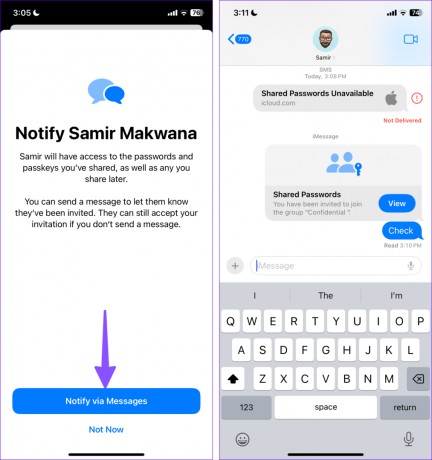
Pozvaný člen skupiny musí přijmout pozvání, aby mohl zkontrolovat skupinu a sdílené položky.
Když sdílíte hesla ve skupině, systém přidá pod takové položky v seznamu hesel malou ikonu skupiny. Členové vaší skupiny mohou do skupiny také přidávat nová hesla. iCloud přidá tyto položky do vašeho účtu se stejnou ikonou skupiny.
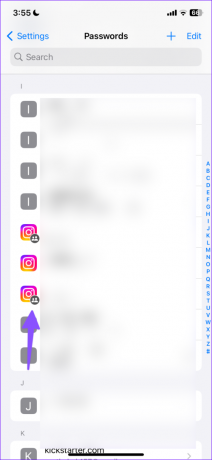
Jak přidat nebo odebrat osoby ve skupinách hesel
Vždy můžete přidat nebo odebrat hesla z konkrétní skupiny. Můžete také odebrat členy skupiny. Zde je návod.
Krok 1: Otevřete Hesla v Nastavení (zkontrolujte výše uvedené kroky).
Krok 2: Vyberte svou stávající skupinu.
Krok 3: Klepnutím na + v pravém horním rohu přidáte nové heslo nebo přesunete stávající hesla do skupiny.

Krok 4: Klepněte na Spravovat. Můžete upravit název skupiny, pozvat další lidi a odstranit stávající.
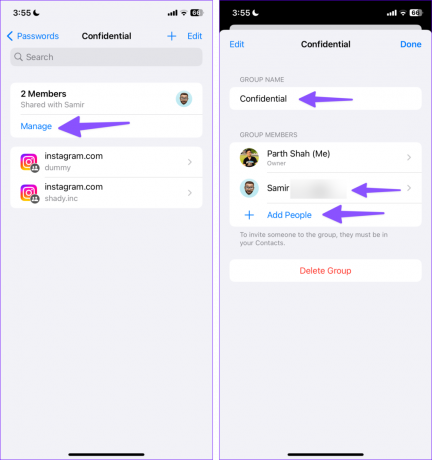
Stávající heslo můžete kdykoli upravit a změna se projeví u všech ve skupině. Chcete-li odstranit heslo ze skupinového sdílení, potáhněte prstem doleva na položce a vyberte Odstranit.
Odstraňte skupiny hesel na iPhone
Pokud již nechcete sdílet hesla ve skupině, odstraňte ji pomocí níže uvedených kroků.
Krok 1: Otevřete na svém iPhone skupinu hesel (viz výše uvedené kroky).
Krok 2: Klepněte na Spravovat a vyberte „Odstranit skupinu“.
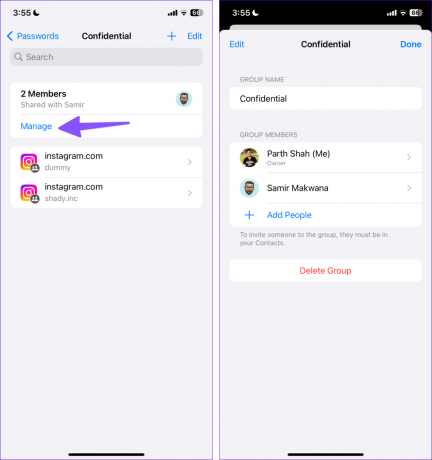
Sdílejte svá hesla bezpečně
Kromě „rodinných hesel“ iOS 17 je nabitý několika doplňky pro ochranu soukromí a zabezpečení také. Skupiny hesel jsou nejlepším způsobem, jak bez problémů sdílet své soukromé přihlašovací údaje s rodinou a spolupracovníky. Jak ho plánujete využít? Podělte se o to v komentářích níže.
Naposledy aktualizováno 26. června 2023
Výše uvedený článek může obsahovat přidružené odkazy, které pomáhají podporovat Guiding Tech. Nemá to však vliv na naši redakční integritu. Obsah zůstává nezaujatý a autentický.

Napsáno
Parth dříve pracoval ve společnosti EOTO.tech a pokrýval technické novinky. V současné době je na volné noze ve společnosti Guiding Tech a píše o porovnávání aplikací, návodech, softwarových tipech a tricích a ponoří se hluboko do platforem iOS, Android, macOS a Windows.



